[무선 라우터] ASUS 라우터에서 LED 켜기/끄기 기능을 사용하기 위해 WPS 버튼을 설정하는 방법은 무엇입니까?
일부 라우터에는 LED 켜기/끄기 버튼이 있습니다. 라우터에 LED 켜기/끄기 버튼이 없으면 WPS 버튼을 LED 켜기/끄기 기능으로 설정할 수 있습니다.
[무선 라우터] ASUS 라우터의 LED 조명을 켜는/끄는 방법
[무선 라우터] ASUS AiMesh 라우터 및 AiMesh 노드의 LED 조명 켜는/끄는 방법(ASUS 라우터 앱)
참고: ASUS 웹사이트에서 라우터 사양을 확인하세요.
ASUS 라우터에서 WPS 버튼 동작을 변경하려면 아래 단계를 따르세요.
1단계. 이더넷 케이블 또는 WiFi를 통해 노트북 또는 스마트폰을 ASUS 라우터에 연결합니다.
2단계. 라우터의 LAN IP 또는 라우터 URL http://www.asusrouter.com을 웹 GUI에 입력합니다.

참고: 자세한 정보는 [무선 라우터] 라우터 GUI에 진입하는 방법을 참조하세요.
3단계. 로그인 페이지에서 로그인 사용자 이름과 암호를 입력한 다음 [로그인]을 클릭합니다.

참고: 사용자 이름 및 암호를 잊은 경우 라우터를 공장 기본 상태로 복원하세요. 자세한 정보는 라우터를 공장 기본 설정으로 재설정하는 방법은 무엇입니까?를 참조하세요.
4단계. [관리] -> [시스템] 탭으로 이동합니다.
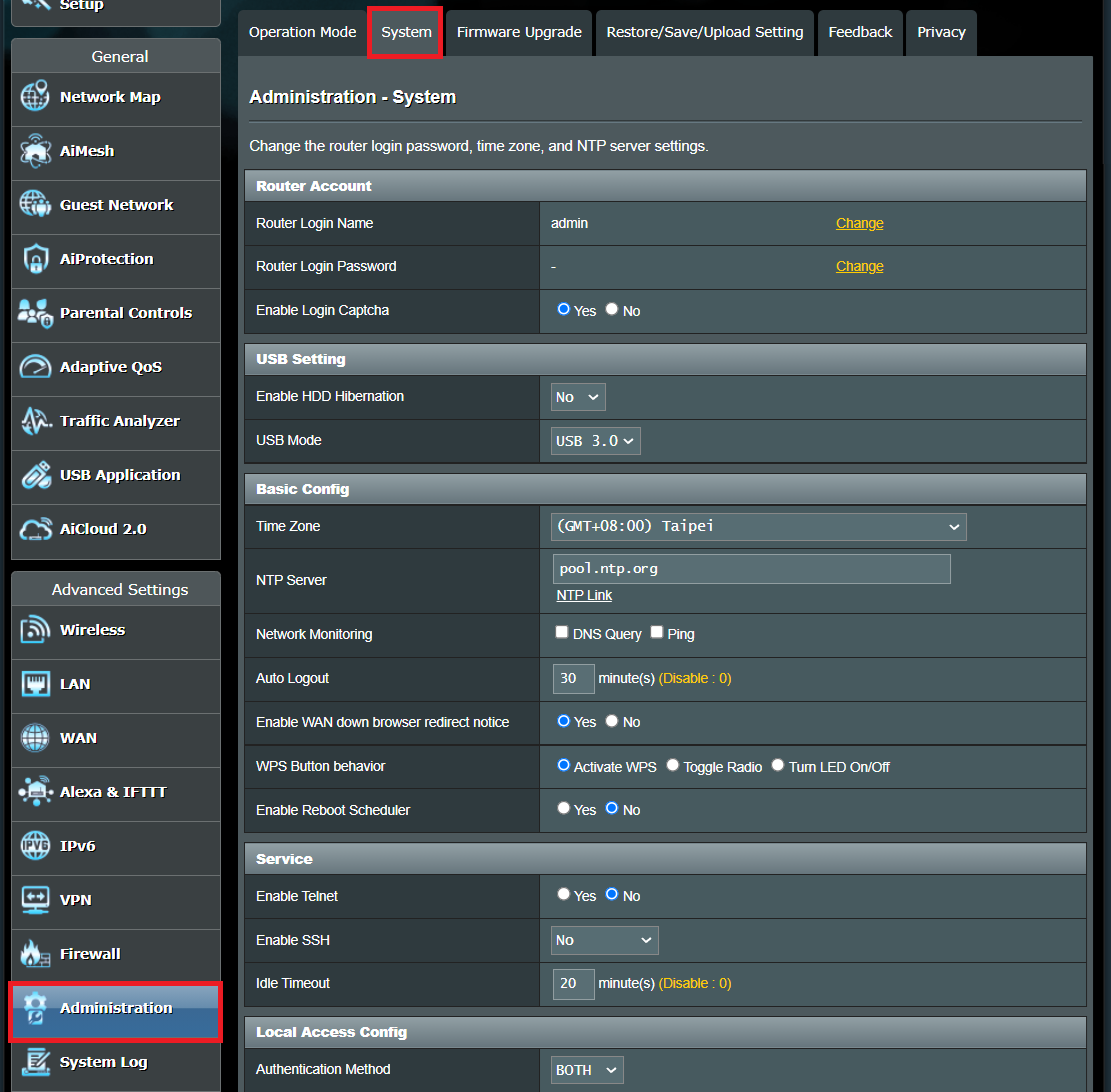
5단계. WPS 버튼 동작에서 [LED 켜기/끄기]를 선택하고 [적용]을 클릭하면 설정이 저장됩니다.

6단계. 라우터의 WPS 버튼을 찾습니다. 아래 그림을 참조하세요.
참고: 모델에 따라 약간의 차이가 있을 수 있으므로 사용자 설명서를 참조하세요.
다음 그림은 [RT-AX53U]를 예로 든 것입니다.
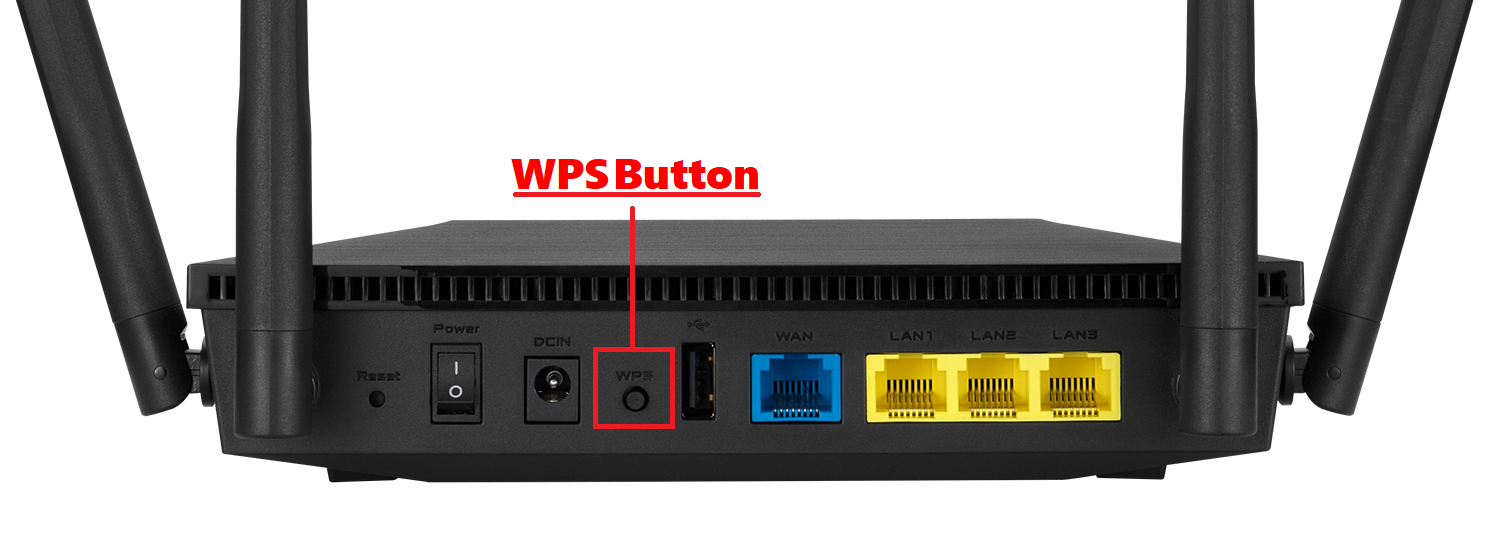
7단계. LED 켜기/끄기
- LED가 켜진 상태에서 버튼을 누르면 LED가 꺼집니다.
- LED가 꺼진 상태에서 버튼을 누르면 LED가 켜집니다.
더 많은 LED 표시등 지침을 확인하려면 공식 웹사이트에서 구매한 모델의 사용자 설명서를 다운로드하세요.
(유틸리티/펌웨어)를 받으려면 어떻게 해야 합니까?
ASUS 다운로드 센터에서 최신 드라이버, 소프트웨어, 펌웨어, 사용자 설명서를 다운로드할 수 있습니다.
ASUS 다운로드 센터에 관한 자세한 정보는 링크를 참조하십시오.